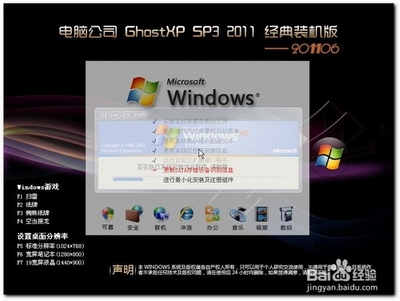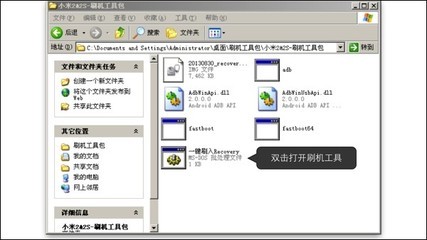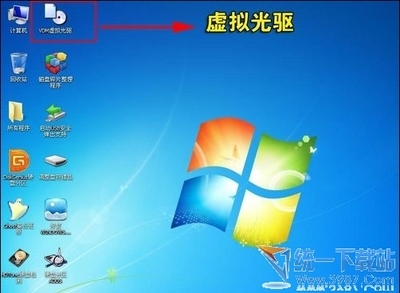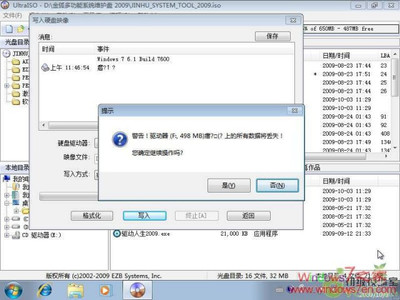由于Windows操作系统没有集成java的开发环境,而JDK是java开发必须的,电脑上都要安装JDK。下面就由我带大家一起来下载并安装最新的JDK吧
怎么安装最新JDK,win7系统:[1]jdk下载安装――工具/原料WIN7电脑JDK安装包怎么安装最新JDK,win7系统:[1]jdk下载安装――jdk下载安装
怎么安装最新JDK,win7系统:[1]jdk下载安装 1、
下载JDK安装包
打开浏览器,打开百度,输入关键字:“jdk安装包”,点击查询,在查询结果你找到我们需要的安装包。
(选择电脑版,WinXP/Win2003/Vista/Win7/Win8)
然后下载。(高速下载还是普通下载,看个人爱好和网速啦)
也可以到Oracle官网上下载JDK,比较麻烦
怎么安装最新JDK,win7系统:[1]jdk下载安装 2、
JDK安装
双击桌面上下载的JDK安装包,弹出警告框,点击是,稍等一会,等加载安装配置后,进入安装
怎么安装最新JDK,win7系统:[1]jdk下载安装 3、
JDK定制安装
点击下一步,进入定制安装;点击更改按钮,设置JDK安装路径,我这里没有采用默认的路径。(建议:JDK安装路径没有空格字符的目录文件夹下,以免在以后编译,运行时因为文件路径而出现莫名其妙的错误)
怎么安装最新JDK,win7系统:[1]jdk下载安装_jdk配置
怎么安装最新JDK,win7系统:[1]jdk下载安装 4、
点击下一步,JDK正在安装中
正在提取安装程序,此时,不要急哈,待会还要安装jre的
![最新win7系统安装版 怎么安装最新JDK,win7系统 [1]jdk下载安装](http://img.aihuau.com/images/b/02420603/4214030602423581766054.jpg)
怎么安装最新JDK,win7系统:[1]jdk下载安装_jdk配置
怎么安装最新JDK,win7系统:[1]jdk下载安装 5、
JAVA的运行环境安装即JRE安装
上一步提取安装程序完成后,弹出安装JRE对话框
怎么安装最新JDK,win7系统:[1]jdk下载安装 6、
JRE定制安装
点击更改按钮,点击更改按钮,设置JRE安装路径。我这里没有采用默认的路径,我用的是JDK安装的父路径
怎么安装最新JDK,win7系统:[1]jdk下载安装 7、
设置好JRE安装路径后,点击确定,在点击下一步,此时,安装程序进入最后安装
(注意:安装时,电脑上的杀毒软件会跳出来提示是否进行java注册,点击同意)
怎么安装最新JDK,win7系统:[1]jdk下载安装_jdk配置
怎么安装最新JDK,win7系统:[1]jdk下载安装 8、
稍等一会,java注册完毕,出现如下图所示画面,JDK到此安装完毕。点击关闭按钮退出。
怎么安装最新JDK,win7系统:[1]jdk下载安装――注意事项JDK,JRE安装路径没有空格字符的目录文件夹下,以免在以后编译,运行时出现错误本经验是我本人亲自测试截图,如果您觉得本经验帮助到了你,请你支持我,给本经验投上一票,或者分享给你的好友。点击关注我,及时获取最新经验哟!
 爱华网
爱华网